Netflix.com – отличный сервис потокового видео для просмотра фильмов. Тем не менее, Netflix не всегда транслирует фильмы плавно. Некоторые пользователи Netflix заявляют, что фильмы замирают и загружаются, когда пытаются воспроизвести их в своих браузерах.
Один пользователь Chrome заявил: « Я не получаю сообщение об ошибке, все, что я получаю, это экран постоянной загрузки каждый раз, когда я пытаюсь посмотреть фильм или шоу на Netflix. ». Таким образом, Netflix.com перестает отвечать на запросы браузеры. Вот некоторые из возможных разрешений, которые могут исправить Netflix.com, когда его воспроизведение зависает и перестает отвечать в браузерах.
Что делать, если Netflix перестал отвечать
Решение 1. Переключитесь на альтернативный браузер
Это не совсем исправление, но вы можете обнаружить, что Netflix.com нормально воспроизводит фильмы в другом браузере. Safari, Chrome, Firefox, Edge, Internet Explorer и Opera – это шесть поддерживаемых браузеров, которые вы можете использовать с Netflix. Если вы в настоящее время просматриваете с помощью Chrome, попробуйте воспроизводить фильмы Netflix.com в Edge (который может транслировать фильмы в более высоком разрешении) или Firefox.
Не запускается приложение в телевизоре Hisense Как очистить куки и кэш в памяти ?
Решение 2. Обновите ваш браузер
Браузеры, поддерживаемые Netflix.com, должны обновлять версии своих фильмов. Например, Google Chrome должен иметь версию 37 или выше для воспроизведения HTML 5 в Windows 10. Поэтому убедитесь, что используемый вами браузер является самой последней версией, чтобы обеспечить его оптимизацию для веб-плеера Neflix. Вы можете скачать последнюю версию с веб-сайта браузера или проверить наличие обновлений. Вот как вы можете проверить наличие обновлений Google Chrome.
- Нажмите кнопку Настройка Google Chrome , чтобы открыть меню браузера.
- Выберите Справка >О Google Chrome , чтобы открыть вкладку в снимке экрана ниже.

- Chrome обновит браузер.
- Нажмите кнопку Перезапустить , чтобы закрыть и снова открыть Chrome.
– СВЯЗАННЫЕ: бесплатные * VPN, которые работают с Netflix [Руководство по 2018 году]
Решение 3: Очистить данные браузера
- Удаление поврежденных и устаревших файлов cookie может исправить воспроизведение Netflix. Чтобы очистить данные браузера в Chrome, введите «chrome: // settings/clearBrowserData» в строке URL и нажмите «Return».

- Установите флажок Файлы cookie и другие данные сайта .
- Выберите параметр Кэшированные изображения и файлы .
- Затем нажмите кнопку Очистить данные .
Решение 4. Перезагрузите браузер
Сброс вашего браузера также очистит данные браузера, но это также вернет программное обеспечение к настройкам по умолчанию и отключит (или удалит) расширения. Это обеспечит отсутствие каких-либо расширений, подрывающих воспроизведение Netflix. Вы можете сбросить Google Chrome следующим образом.
- Введите «chrome: // settings /» в строке URL и нажмите кнопку «Return», чтобы открыть вкладку «Настройки».
- Нажмите Дополнительно , чтобы расширить вкладку Настройки.
- Прокрутите вниз до параметра Восстановить исходные настройки по умолчанию .

- Нажмите Восстановить исходные настройки по умолчанию , чтобы открыть параметр Сбросить настройки в снимке экрана ниже.

- Нажмите кнопку Сброс настроек , чтобы восстановить настройки Chrome по умолчанию.
– СВЯЗАННО: VPN не будет работать с Netflix: вот 8 решений, чтобы это исправить
Решение 5. Установите новый профиль браузера
- Некоторые пользователи Chrome подтвердили, что настройка нового профиля браузера для потоковой передачи фильмов исправляет зависание Netflix. Чтобы настроить новый профиль в Google Chrome, введите «chrome: // settings /» в строке URL-адреса браузера и нажмите клавишу «Return».
- Нажмите Управление другими людьми , чтобы открыть окно, показанное на снимке экрана ниже.

- Нажмите кнопку Добавить человека .

- Затем введите имя профиля пользователя в текстовое поле и нажмите кнопку Добавить .
- Нажмите кнопку профиля пользователя в правом верхнем углу окна Chrome, чтобы открыть меню, показанное непосредственно ниже.

- Выберите новый профиль, который вы создали.
- Затем войдите в Netflix, чтобы воспроизвести фильм в новом профиле пользователя.
Решение 6. Настройте параметры воспроизведения Netflix
Netflix включает в себя три настройки качества воспроизведения видео. Видеопотоки могут зависнуть, если настройка воспроизведения Netflix слишком высока для вашей скорости интернета. Вы можете настроить параметры воспроизведения, войдя в Netflix, нажав Ваша учетная запись и выбрав Настройки воспроизведения в своем профиле. Затем вы можете выбрать Низкое , Среднее или Высокое качество видео для воспроизведения. Выберите параметр Низкий или Средний для воспроизведения.
Решение 7. Отключите стороннее антивирусное программное обеспечение
Антивирусные утилиты также могут влиять на воспроизведение Netflix. Они могут даже блокировать воспроизведение видео. Таким образом, отключение стороннего антивирусного программного обеспечения может исправить зависание Netflix.com. Щелкните правой кнопкой мыши значок антивирусной утилиты на панели задач, чтобы выбрать параметр отключения, который временно отключит программное обеспечение. Если вы не можете найти параметр отключения в контекстном меню, откройте главное окно утилиты, чтобы выбрать параметр отключения или отключения в ее меню или вкладке настроек.
– СВЯЗАННО: 9 способов исправить черный экран Netflix на вашем компьютере
Решение 8. Обновите плагин Silverlight
Видеопотоки Netflix зависят от плагина Silverlight и HTML 5. Silverlight важнее в старых версиях браузера. Замораживание Netflix часто может происходить из-за устаревшего или поврежденного плагина Silverlight. Поэтому обновление Silverlight может обеспечить более быстрое воспроизведение фильмов в вашем браузере.
- Нажмите клавишу «Выполнить» для клавиши Windows + R.
- Введите «appwiz.cpl» в «Выполнить» и нажмите ОК , чтобы открыть апплет «Программы и компоненты».

- Затем выберите текущую версию Microsoft Silverlight и нажмите кнопку Удалить .
- Чтобы обновить Silverlight, откройте эту страницу в своем браузере.
- Нажмите Установить для Windows , чтобы загрузить установщик Silverlight.
- Откройте папку, в которую вы скачали Silverlight.exe, в проводнике.
- Нажмите Silverlight.exe, чтобы открыть окно установщика.

- Отмените выбор параметров Сделать Bing моей поисковой системой и MSN моей домашней страницы .
- Нажмите кнопку Установить сейчас .
Решение 9. Закройте фоновое программное обеспечение и вкладки
Видеопотоки на Netflix.com могут также зависнуть, если вы перерасходуете ресурсы своей системы. Не воспроизводите фильмы Netflix с другим сторонним программным обеспечением, открытым на панели задач и в системном трее. Вкладки браузера и расширения также загружают оперативную память.
Поэтому убедитесь, что в вашем браузере открыта только одна вкладка при воспроизведении фильмов Netflix и отключите все расширения браузера. Это позволит увеличить системные ресурсы для Netflix.com. Вы можете закрыть фоновое стороннее программное обеспечение с помощью диспетчера задач следующим образом.
- Нажмите клавишу Windows + X горячую клавишу.
- Выберите Диспетчер задач в меню, чтобы открыть вкладку Процессы, показанную непосредственно ниже.

- Выберите каждую программу в разделе «Приложения» и нажмите кнопку Завершить задачу , чтобы закрыть их.
- Фоновые процессы перечисляют сторонние программные сервисы. Вы также можете отключить сторонние программные службы, чтобы освободить ОЗУ, выбрав их и нажав кнопку Завершить задачу .
Вот некоторые из решений, которые могут исправить зависание при воспроизведении фильмов на Netflix.com. Помните, однако, что браузер не важен для фильмов Net. Вы также можете воспроизводить фильмы в приложении Netflix для Windows 10 и 8, которое можно загрузить с этой веб-страницы.
Источник: generd.ru
Как исправить эти 6 проблем с загрузкой Netflix
Перед тем, как отправиться в отпуск в прошлом месяце, я загрузил пару шоу Netflix, чтобы посмотреть их в полете. На обратном пути я открыл Netflix, чтобы посмотреть «Корпорацию монстров», и увидел большое желтое предупреждение с надписью «Просрочено». Это поразило меня.

Программы для Windows, мобильные приложения, игры — ВСЁ БЕСПЛАТНО, в нашем закрытом телеграмм канале — Подписывайтесь:)
Я редко сталкиваюсь с какими-либо проблемами при потоковой передаче шоу Netflix, но сообщение об истечении срока действия застало меня врасплох. Потоковое вещание имеет свои преимущества, но ситуация с офлайн-загрузками немного отличается. Если вы часто загружаете шоу, скорее всего, вы столкнетесь с похожими проблемами.
Итак, в этом посте мы собрали некоторые из наиболее распространенных загруженных проблем и проблем, а также работающие решения. Давайте взглянем.
Есть ли у Netflix ограничение на скачивание
Прежде чем мы перейдем к проблемам, давайте посмотрим на ограничения загрузки Netflix. Хотя потоковая служба предлагает множество оригинального контента, в ее обширной библиотеке также есть названия (например, «Перл-Харбор», «Элементарно»), лицензированные первоначальными создателями. Таким образом, в зависимости от названия и продолжительности лицензионные праваNetflix устанавливает определенный лимит загрузки для каждого фильма или шоу.

Итак, отвечая на ваш вопрос, да, Netflix устанавливает ограничение на загрузку. Служба потоковой передачи позволяет загружать до 100 заголовков на одно устройство. Netflix выдаст ошибку «Произошла проблема…», если вы превысите этот предел. Достижение такого высокого числа на одном устройстве — редкое явление.
Netflix позволяет загружать до 100 наименований на одно устройство.
Но если вы используете Netflix на нескольких устройствах, эти цифры могут отличаться. К счастью, в таких случаях он предупредит вас, чтобы вы могли удалить старые заголовки. Лучший вариант — полностью удалить загрузки, а не удалять их по одной.
Все, что вам нужно сделать, это зайти в «Дополнительно»> «Настройки приложения» в мобильном приложении Netflix и нажать «Удалить все загрузки».


Однако строгих правил и указаний нет. В зависимости от названия лимит загрузки и время доступности могут меняться.
Итак, есть ли ограничение на загрузку для каждого заголовка? Да, есть. К сожалению, Netflix не раскрывает ограничения, установленные для каждого заголовка. Это означает, что вы должны прибегнуть к испытанному методу загрузки заголовка и его проверки.
Теперь, когда мы установили причину, давайте рассмотрим некоторые распространенные проблемы с загрузкой.
Знаете ли вы: вы можете получить доступ к каталогу международных шоу Netflix с помощью таких VPN-сервисов, как ExpressVPN и NordVPN. ExpressVPN предлагает специальную скидку, при которой вы можете выбрать 15-месячную подписку и получить счет за первые 12 месяцев (зарегистрироваться по этой ссылке). Да, три месяца использования бесплатно.
1. Как удалить ошибку «Слишком много устройств» на Netflix
Ошибка «Слишком много устройств» возникает, когда вы загрузили заголовки на несколько устройств или профилей. Это потому, что Netflix позволяет загружать видео на одно устройство для каждой учетной записи.
Чтобы устранить эту ошибку, вам необходимо удалить старые файлы с других ваших устройств. Для этого коснитесь значка с восклицательным знаком рядом с заголовком и выберите «Удалить загрузку».

Кроме того, вам может потребоваться перезапустить приложение.
2. Загруженные заголовки с просроченным тегом
Загруженные шоу не остаются на вашем телефоне навсегда. Некоторые заголовки доступны для просмотра в автономном режиме всего несколько недель. Естественно, когда шоу проходит установленное время, тег Expired появляется рядом с миниатюрой контента.


Хотя многие игры позволяют легко возобновить загрузку, это не относится ко всем. Некоторые студии разрешают только фиксированное количество загрузок. Если в любом случае вы не можете этого сделать, единственное решение — транслировать его онлайн.
3. Ошибка ограничения годовой загрузки
Эта ошибка связана с предыдущей. Как мы упоминали ранее, некоторые правообладатели разрешают фиксированное количество загрузок своих творений. В этом случае производители ставят ограничение на количество загрузок в год.

Опять же, нет действенного решения этой ошибки, кроме как подождать несколько месяцев или транслировать ее онлайн.
4. Загрузки Netflix не отображаются/исчезли
Если ваши загруженные телепередачи начинают исчезать, скорее всего, включена функция Smart Downloads. Эта функция удаляет эпизод, который вы смотрели, только для того, чтобы заменить его следующим.
Я был озадачен, когда это случилось со мной в первый раз. К счастью, я понял это и подробно объясню в конце этого поста.
5. Загрузки Netflix, показывающие, что они недоступны
Эта ошибка появляется в основном со старыми загруженными файлами. Если вы не смотрели загруженный контент, вы увидите ошибку «Недоступно».

Хуже всего то, что на миниатюре нет ни восклицательного знака, ни предупреждения. Только когда вы нажмете на миниатюру, чтобы посмотреть ее, вы увидите всплывающую ошибку.
К счастью, вы можете решить это слишком легко. Просто нажмите на кнопку «Загрузить снова». Применяется обычное правило — перезапустите приложение, если загрузка не возобновилась.
6. Заголовки не загружаются
Иногда загрузка не начинается, даже если вы нажимаете кнопку «Загрузить» несколько раз. Или в некоторых случаях загрузка просто не возобновляется, даже когда вы нажимаете кнопку «Обновить».

В таком случае разумно будет перезапустить приложение и начать процесс с нуля.
В конце концов, обратите внимание, что не каждый заголовок на Netflix доступен для загрузки. Кроме того, загруженные файлы огромны и, скорее всего, займут место и данные вашего телефона. Итак, если вы, как и я, часто забывает смотреть загруженные шоу, функция «Умные загрузки» предназначена для вас.
Что такое умные загрузки и как их использовать
Умные загрузки Netflix — это автоматические загрузки. Эта функция, созданная для расширенных сериалов, таких как «Корона» или «Очень странные дела», при включении автоматически загружает следующий эпизод сериала. Мало того, приложение достаточно умно, чтобы удалить старый эпизод с вашего телефона.
Вы можете включить Smart Downloads для Netflix в разделе настроек (Дополнительно > Настройки приложения). После этого вы увидите опцию в верхней части страницы загрузок.


Людям, подписавшимся на ограниченный тарифный план сотовой связи, не нужно беспокоиться, поскольку эта функция активируется только тогда, когда телефон или планшет подключен к сети Wi-Fi.
Кроме того, Smart Downloads также позволяет легко удалять шоу. На странице загрузки коснитесь любого заголовка, чтобы активировать выбор, а затем отметьте заголовки, которые вы хотите удалить, а затем коснитесь значка корзины.


Кроме того, вы можете легко отключить эту функцию, нажав на значок I.
Наслаждайтесь просмотром в автономном режиме
Я фанат Netflix, и это одно из наиболее часто используемых приложений на моем телефоне, а также на моем Android TV. Хочу ли я убить время в путешествии или хочу предаться марафонскому запою, Netflix — мой основной выбор.
Далее: вас раздражает простой интерфейс приложения Netflix? Прочтите следующий пост, чтобы узнать об удивительных приложениях для Android, которые сделают ваш опыт работы с Netflix еще лучше.
Post Views: 31
Программы для Windows, мобильные приложения, игры — ВСЁ БЕСПЛАТНО, в нашем закрытом телеграмм канале — Подписывайтесь:)
Источник: tonv.ru
Netflix не загружается: как это исправить
Если у вас есть настроение провести время за просмотром фильмов или сериалов, что может быть лучше, чем Netflix? Вы просто входите в систему, выбираете шоу или фильм, и веселье может начаться. Несмотря на то, что Netflix большую часть времени работает отлично, время от времени может возникать проблема — возможно, Netflix не загрузится или может сообщить об ошибке.
Смотрите также: Как удалить историю Netflix
Основы
Есть несколько вещей, которые вы должны попробовать прямо сейчас. Поскольку Netflix не может работать без Интернета, проверьте подключение к Интернету. Проблемы с Netflix могут возникать даже при наличии соединения, но когда оно медленнее, чем обычно.
Если вы не можете войти в систему, убедитесь, что вы правильно ввели свои данные для входа. Если учетная запись использовалась более чем одним пользователем, спросите их, изменил ли кто-нибудь пароль.
Также отметим, что служба может быть недоступна в разы. В этом случае вам просто нужно подождать. Вы можете проверить, не работает ли Netflix двумя способами. Вы можете посетить сайт под названием DownDetector. Этот сайт показывает отключения для всех видов услуг, включая Netflix. Таким образом, вы можете посетить его, ввести Netflix в поле поиска, и он покажет вам, если служба не работает.
Другой вариант — посетить веб-сайт Netflix — там есть страница, посвященная конкретной ситуации — Netflix не работает? И всякий раз, когда вы посещаете страницу, вы увидите, если сервис не работает или нет.
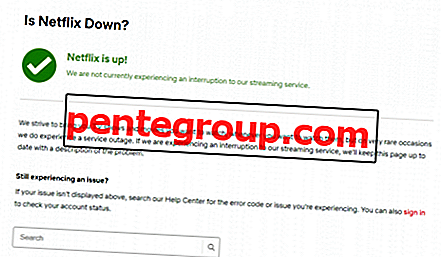
Вы также можете перезапустить браузер, компьютер или телефон / планшет. Если вы используете приложение Netflix на любом из ваших устройств, убедитесь, что оно обновлено.
Также проверьте версию ваших графических драйверов. Обновление до последней версии. Кроме того, Windows 10 Silverlight необходим для потокового видео. Если вам нужно скачать это, перейдите по ссылке.
Netflix загружается медленно
Если потоковая передача не является достаточно быстрой или качество контента плохое, проверьте подключение к Интернету с вашей стороны. Во-первых, вам нужно перезагрузить устройство, которое вы используете для просмотра контента Netflix. Кроме того, перезагрузите маршрутизатор, отключив его на 1 минуту, а затем снова подключите. Как и маршрутизатор, перезагрузите модем. Попробуйте использовать другое устройство, чтобы узнать, в порядке ли интернет.
Обновление или переустановка Netflix
Как упоминалось ранее, если вы используете приложение Netflix, вы должны убедиться, что оно обновлено. Если доступна более новая версия, загрузите и установите ее.
- Сначала зайдите в магазин для вашей ОС и найдите «приложение Netflix».
- Если отображается обновление, загрузите его.
Если у вас установлена последняя версия, но у вас все еще есть проблемы, вы можете удалить приложение со своего устройства, затем перейти в магазин приложений, загрузить и снова установить приложение.
Ошибка 12001 на Netflix
Многие пользователи сообщают об ошибке 12001 при попытке использовать Netflix. Если на вашем устройстве имеются какие-либо устаревшие данные, вы можете увидеть ошибку.
- Перейдите в настройки’.
- Выберите «Устройство», а затем «Приложения».
- Затем выберите «Netflix» и нажмите «Хранилище».
- Там будет опция «Хранение».
- Нажмите на это и нажмите «Очистить данные».
- Теперь все ваши данные будут обновлены.
- Вам придется снова ввести адрес электронной почты и пароль.
Встреча черного экрана во время воспроизведения видео
Иногда при попытке воспроизвести видео на Netflix может появиться черный экран.
Во-первых, временно отключите антивирус при использовании Netflix, поскольку многие антивирусные программы несовместимы с Netflix. Кроме того, удалите куки браузера из опции настроек браузера. Если проблема не устранена, используйте другой браузер. Вы также можете отключить текущие плагины.
Сброс приложения Netflix
Если ваш Netflix показывает проблему с загрузкой, то вы можете перезагрузить приложение.
- Перейдите к опции «Настройки» вашего устройства.
- Затем перейдите в «Приложения> Приложения и функции».
- Найти «Netflix Apps».
- Затем нажмите «Дополнительные параметры> Сброс».
Если у вас хорошее интернет-соединение и вы выполнили все перечисленные здесь шаги, но ничего не помогло, вы можете связаться с Netflix. Вы можете позвонить или начать чат в чате.
Источник: ru.pentegroup.com